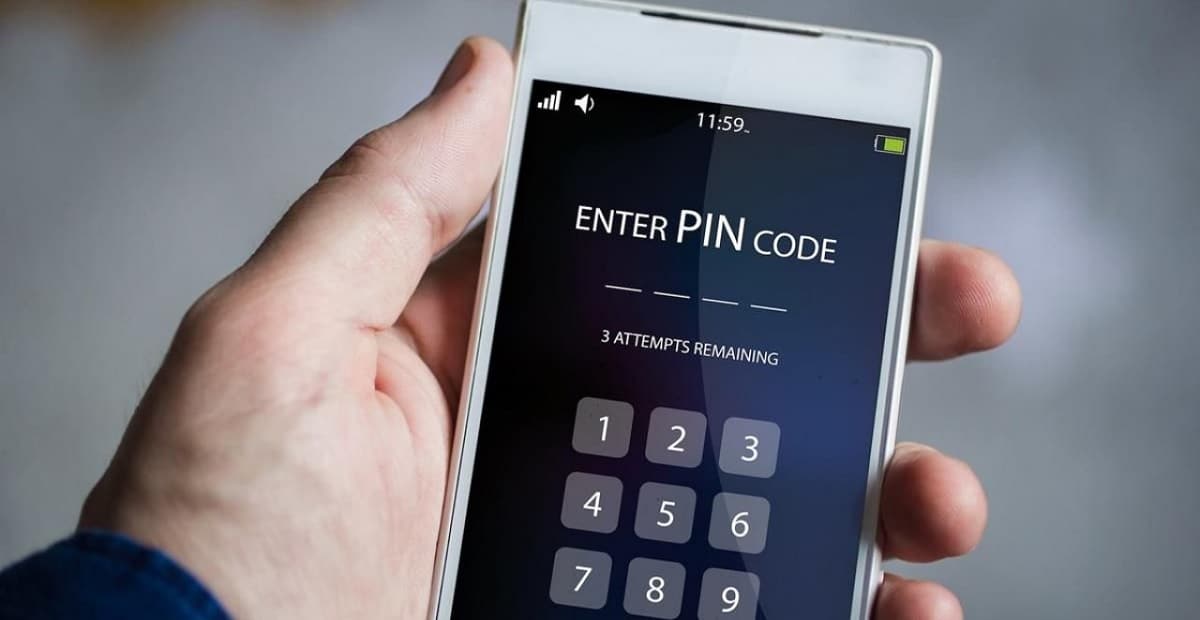
SIM-kortet til våre mobiltelefoner har en tilknyttet PIN-kode til enhver tid, en som tildeles selve kortet når vi avtaler en takst med en operatør. Det er tider når en bruker vil vite PIN-koden til SIM-kortet mitt, så nedenfor vil vi fortelle deg hva som må gjøres for å gjøre det.
Siden det er viktig å vite nevnte PIN, ellers vil det være umulig for oss å få tilgang til telefonen, slik det kan skje etter for eksempel å ha installert en oppdatering på den. Heldigvis er det ikke komplisert å vite dette. Så du kan ha sagt SIM-PIN og få tilgang til telefonen igjen til enhver tid.
I tillegg forteller vi deg hva du skal gjøre i de tilfellene du ikke kjenner PIN-koden. Siden vi har et ekstra alternativ for å få tilbake tilgang til telefonen i disse tilfellene. Så det er greit å huske på hva du skal gjøre i de øyeblikkene vi har mistet eller glemt PIN-koden for å få tilgang til telefonen.
Hvordan finne PIN-koden til SIM-kortet mitt
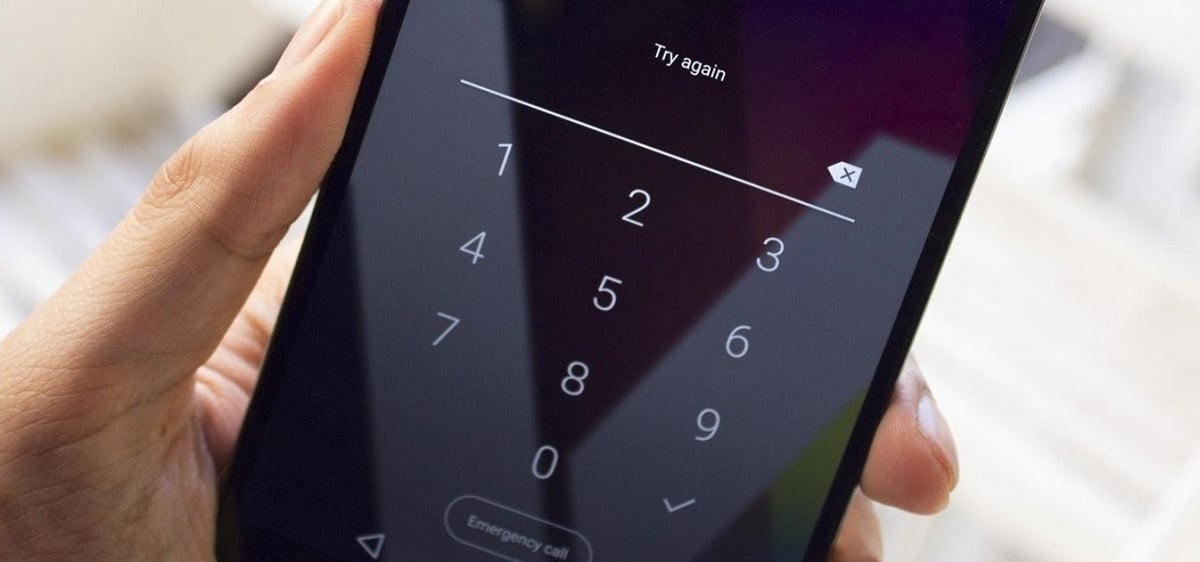
Når vi har avtalt en takst i en operatør vi har mottatt et SIM-kort, som er den vi skal sette inn i enheten vår. I nevnte SIM-kort er koden til det samme også angitt, PIN-koden som vi må bruke hvis vi vil låse opp mobiltelefonen til enhver tid. Av denne grunn, i de øyeblikkene vi ikke lenger kjenner PIN-koden, kan vi ty til dette fysiske kortet, til omrisset av det.
Siden hvis vi ikke har kastet denne konturen, kan vi det se at SIM-kortets PIN-kode er skrevet på dette kortet. Hvis vi fortsetter å bruke den samme PIN-koden på telefonen, kommer vi ikke til å ha noen problemer. Siden vi rett og slett må legge den inn i telefonen, slik at den låses opp. Selv om dette er noe du bare kan gjøre hvis du fortsetter å ha denne disposisjonen eller resten av kortet, hvor PIN-koden vanligvis er angitt. Det er operatører der dette kortet ikke er angitt, men et brev kan ha blitt sendt (dette skjer for eksempel i noen land), PIN-koden er angitt i et brev du mottar før du mottar SIM-kortet. Så det er et spørsmål om å ha en av disse papirene som viser PIN-koden du trenger for å låse opp SIM-kortet på telefonen.
Dessverre kan det være slik at vi ikke lenger husker PIN-koden og at vi har tastet feil PIN-kode ved flere forsøk. Da er vi tvunget til å gjøre noe for å kunne få tilgang til telefonen igjen. Den gode nyheten er at det er tilgjengelige alternativer i denne forbindelse.
PUK-kode

Som du allerede vet, hvis vi har tastet feil PIN-kode tre ganger, SIM-kortet til mobilen er blokkert. Dessverre har vi ikke mulighet til å endre den PIN-koden eksternt, så vi har ikke tilgang til telefonen. I denne typen situasjoner, for å få tilgang til telefonen igjen, må vi da ty til PUK-koden. En kode som er lengre enn PIN-koden, men som gir oss tilgang igjen.
I tillegg til PIN-koden, operatører sender oss også PUK-koden på SIM-kortet. Dette er en kode som vanligvis er tilgjengelig på det samme kortet, ved siden av eller under den aktuelle SIM-koden. Så, som i det forrige tilfellet, hvis du fortsatt har kortet (som anbefales til enhver tid), vil du ha enkel tilgang til denne koden, og du vil da kunne skrive den inn på Android-telefonene dine.
Det er vanligvis angitt på kortet at det er PUK, så du vil se PUK og deretter koden. Det er en lengre kode enn PIN-koden, den er vanligvis mellom syv og åtte sifre (alle tall), som du så skal taste inn på skjermen. Ved å gjøre dette låser du opp SIM-kortet til telefonen, og vi vil bli bedt om å opprette en ny PIN-kode for å få tilgang til telefonen, så vi endrer den da.
Be om PUK fra operatøren
Som det har skjedd med oss med PIN-koden, hvis vi ikke allerede har kortet eller kortkonvolutten, vi har ikke tilgang til denne PUK-koden. Så telefonen forblir låst i dette tilfellet. Heldigvis kan vi henvende oss til vår operatør i denne type saker slik at vi kan få tak i denne PUK-en og få tilgang til mobilen igjen. Dette er noe som vil redde oss i disse tilfellene.
Dette er noe vi generelt kan gjøre på forskjellige måter, siden mulighetene har blitt utvidet over tid, heldigvis. Selv om noen av disse metodene ikke vil fungere med operatøren din, fordi det vil avhenge av alternativene som operatøren den aktuelle tilbyr deg. Dette er hva du kan gjøre for å få tilgang til PUK for å låse opp mobilen din:
- Operatør kundeområde: De fleste operatører har et kundeområde på nettsiden sin, hvor vi logger inn på kontoen vår. I dette området kan du se informasjon om hvilken rate vi har, forbruk og også vanligvis gi tilgang til PUK, som vil tillate oss å låse opp mobilen. Så det er noe vi kan gjøre når som helst.
- Offisiell søknad fra operatøren: Det er tider når en app fra en operatør gir oss tilgang til denne PUK-en ved å logge på kontoen vår. Så vi kan bruke andres mobil for å få tilgang til denne appen. Selv om denne koden i mange tilfeller ikke er gitt i appen.
- Offisiell butikk: Du kan alltid gå til en operatørbutikk, med telefonen din og noe som identifiserer deg (DNI, pass eller førerkort). I butikken vil de da gi deg PUK, slik at du skal kunne låse opp telefonens SIM og bruke mobiltelefonen normalt igjen. Dette er noe som avhenger av om operatøren din har fysiske butikker eller om det er en i nærheten av der du bor.
- Ring på telefon: Alternativet som alltid er tilgjengelig er å ringe operatøren på telefon. I denne samtalen forklarer du situasjonen, og du vil bli bedt om en måte å bevise din identitet på. Når dette er gjort vil operatøren sende nevnte PUK, normalt gjør de det i selve samtalen eller til en annen persons telefonnummer, via SMS.
Dette er metoder som vil gi oss tilgang til nevnte PUK, så vi kan legge inn den da. Som vi har sagt tidligere, når dette er gjort, vil vi da få muligheten til å endre telefonens PIN-kode. Så det er viktig at vi velger en PIN-kode som vi ikke kommer til å glemme, for å forhindre at denne situasjonen som har skjedd nå skjer igjen, for det er noe veldig irriterende, som du kan se.
Endre PIN i innstillingene

Før noe slikt skjer, har vi alltid mulighet for å endre PIN-koden til SIM-kortet vårt på Android. Det kan være tider når vi har gjort ett eller to mislykkede forsøk, noe som bekymrer oss. Derfor, for å unngå dette, kan vi enkelt endre nevnte PIN-kode i selve innstillingene. Så vi skal etablere en som er lettere for oss å huske og som ikke kommer til å forårsake problemer eller skrekk.
Hvis denne PIN-koden du bruker for øyeblikket ikke overbeviser deg eller du glemmer den ofte, du kan endre det i Android-innstillingene når som helst. Dette er noe som kan gjøres på hvilken som helst telefon med operativsystemet, selv om trinnene kan endres mellom merkene, siden plasseringen av dette alternativet kan være i forskjellige seksjoner i noen tilfeller. Dette er trinnene som kan følges:
- Åpne telefoninnstillingene.
- Gå til delen Sikkerhet og personvern.
- Se etter PIN-alternativet, og hvis ikke, gå til flere eller avanserte innstillinger.
- Angi alternativet Kryptering og legitimasjon.
- Gå til Konfigurer SIM-lås.
- Velg alternativet som heter Endre PIN-kode for SIM-kort.
Denne delen vil være der vi kan endre denne koden. Det første vi blir bedt om er å angi gjeldende PIN-kode, så vi må gjøre dette. Når dette er satt, vil vi bli bedt om den nye koden. Igjen må vi bruke eller taste inn et firesifret nummer på telefonen. Normalt blir vi bedt om å bekrefte denne koden igjen, så vi gjør dette og prosessen vil være fullført, vi har allerede en ny PIN-kode på Android.
Det er viktig at vi skal bruke en PIN-kode som vi ikke har problemer med å huske til enhver tid. Så hvis det er en du bruker regelmessig, en PIN-kode som er lett for deg å huske, ikke nøl med å bruke den. På den måten vil du ikke ha for mange problemer når det kommer til å få tilgang til Android-telefonen din.